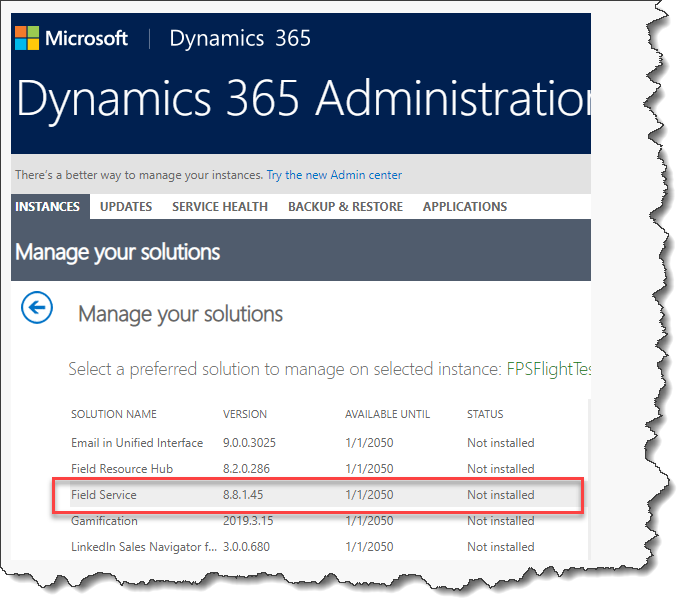Die aktuellen Hauptversionen sind Field Service 8.x und Project Automation Service 3.x.
In früheren Szenarien mussten diesen Aktualisierungen über das Dynamics 365 Insider Portal oder über den Microsoft Support durchgeführt werden.
Die folgenden Schritte ermöglichen es Administratoren die Aktualisierungen mithilfe von Power Shell und der Online-Management-API von Dynamics 365 selbst durchzuführen.
Da die Aktualisierung „breaking changes“, also Anpassungen, die nicht zurückgerollt werden können, beinhaltet empfehlen wir die Aktualisierungen auf einer separaten Testinstanz durchzuführen und dort die entsprechenden Anpassungen zu testen.
Sollten Sie den Weg über Power Shell nicht durchführen können oder wollen steht der Weg einer Aktualisierung über den Microsoft Support weiterhin zur Verfügung.
Voraussetzungen
Um die Online-Management-API nutzen zu können muss ihr Benutzerkonto einer der folgenden Rollen besitzen:
- Globaler Administrator
- Dienstadministrator
Schritte
- Starten Sie eine Power Shell-Sitzung
- Geben Sie das folgende Cmdlet ein:
install-module Microsoft.Xrm.OnlineManagementAPI -Scope CurrentUser -force
- Geben Sie Ihre Zugangsdaten und folgendes Script ein
$user = "jens@Contoso123.onmicrosoft.com" $password = “********” $cred = New-Object System.Management.Automation.PSCredential ($user, (ConvertTo-SecureString $password –ASPlainText –Force)) $namurl = "https://admin.services.crm.dynamics.com" Get-CrmFlights -ApiUrl $namurl -Credential $cred

Das Skript ermittelt die sogenannte Flight-ID der Dynamics-Umgebung für Field Service 7.x und Project Automation Service 2.x
Geben Sie dann im Power Shell Fenster Folgendes ein:
Remove-CrmFlightAudience -ApiUrl $namurl -FlightId "" -InstanceId "" -Credential $cred
Ist dieser Schritt erfolgreich durchlaufen werden im Administrationsportal der Dynamics Instanz die neuen Versionen zur Aktualisierung angeboten.